iPad内置虚拟辅助功能截图方法,如何用iPad内置的虚拟辅助功能来截图?
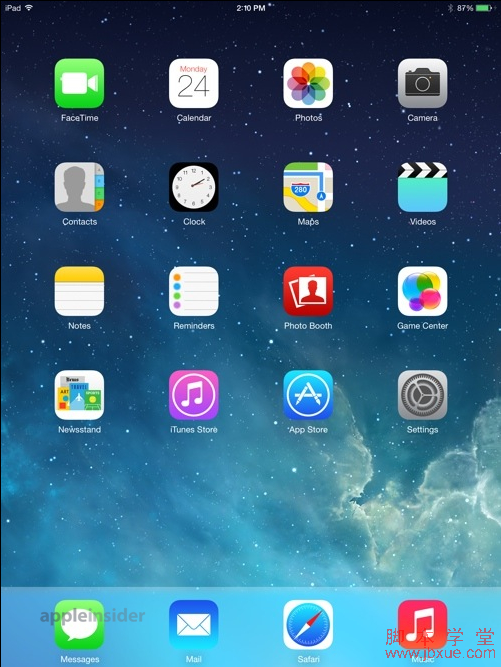
iPad定位介于苹果的智能手机iPhone和笔记本电脑产品MacBook系列之间,通体只有五个按键(Home,Power,音量加&减,还有一个重力感应与静音模式开关),音量键布局与iPhone相反。iPad可以实现很多操作。
iPad截图方法。
1、这里以 iPad 为例,首先打开 iPad 上的“设置”。
2、在设置列表中左窗格中点击“通用”,然后再点击右边的“辅助功能”。
3、接下来在右窗格中点击“Assitive Touch”。
4、点击“Assitive Touch”右边的滑块,打开辅助虚拟按钮功能。
5、当“Assistive Touch”打开以后,系统默认会在屏幕的左边显示一个虚拟辅助按钮的图标。点击这个图标,系统会弹出虚拟辅助按钮界面。
6、接下来请点击“Assistive Touch”中的“设备”。
7、然后再点击“更多”。
8、最后点击“屏幕快照”即可对当前屏幕截屏了。
9、iPad 会自动把截图存放在在照片应用里,打开 iPad 上的照片即可找到我们的截图。
10、这个方法虽然操作步骤要多一点,但可以用一个手指实现对 iPad 屏幕截屏,相对来说更加容易了。